今日は今年の4月にリリース予定のUbuntu20.04シリーズの一つ、Xubuntu 20.04 を起動してみたいと思います
Xubuntu 20.04 LTS (Focal Fossa)は、開発中のDaily Build版です アーキテクチャは64bit版しかないので、Celeron搭載の ECS LIVE STATION LS-4-64で試してみたいと思います
Xubuntu 20.04 LTS (Focal Fossa) Daily Build

システム要件
| 最小システム | 推奨システム | |
| CPU | IntelまたはAMD64ビットプロセッサ | 1.5Ghz以上のデュアルコアプロセッサ |
| メモリ | 512MB | 2GB |
| ディスク容量 | 8GB | 20GB |
| 32bitのXubuntu18.04を実行するには、 32bitプロセッサがPAEをサポートしている必要があります |
この数値は公式よりアナウンスされているものです
Xubuntu
ECS LIVE STATION LS-4-64

| CPU | Intel Celeron N2830 (SoC) Processor |
| RAM | DDR3L 4GB |
| VIDEO | Intel® HD graphics |
| STORAGE | SATADOM 64GB |
| LAN機能1x GIGABIT LAN ポートWiFi IEEE 802.11b/g/n + Bluetooth4.0搭載ストレージ ワイヤレス給電 (Qi)Qi V1.1.2 (5V1A=5W max) |
Live BootできるUSBメモリの作成
パソコンからUSBメモリを使ってLinuxを起動できるUSBメモリを作成します Windows・Mac・Linuxを使っての作成方法は下記記事を参考にしてください



USBメモリを使って起動
USBメモリを使っての起動は、Bios画面のBootメニューで一番に起動するデバイスを、USBメモリを選択します そして再起動します
この画面が現れます 使用する言語を選択し[enter]キーを押します


起動しました 起動後の挙動は無難に使えそうって感じ コンポジット処理をOFFにしなくとも行けそうです



各種設定ツールの設定マネージャーです

アプリ管理ツールのソフトウェアです GUIにてアプリのインストール等できるツールです

ファイルマネージャーは、軽量高機能なThunarです

オフィスアプリは定番のLiberoOfficeです

LibreOfficeは無料なのに、某MS社のオフィスと同等のパフォーマンス 不況なこのご時世、この高コスパはもはや神の領域!

画像編集アプリのGIMPです こちらも某A社の高価なアプリと同等のパフォーマンス LibreOfficeに続いて高コスパアプリが満載です

ミュージックプレイヤーは軽量メディアプレイヤーのPaloreです

このパソコンにはUSBスピーカーが接続されていますが、特に設定する事無くスピーカーは認識されて音は再生されます Linuxのデバイス認識能力の高さが光ります


ウェブブラウザは定番のFirefoxです 起動はCPUがセレロンなので遅いですが、そこそこ軽快に動作します

デスクトップ上の右クリックメニューです デスクトップの設定を開きます

因みに一番下にある「アプリケーション」はメニューランチャーになっています

デスクトップの背景の設定です シンプルですがセンスの良い壁紙が揃っています

左上にインストーラーのアイコンが有りますが、これはDaily Buildの開発版なので開発に協力したい方は、インストールして試してフィードバックしてみるのも一献ですね


Xfceヲタの自分としても、4月のリリースが待ち遠しいですね









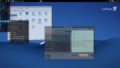
コメント